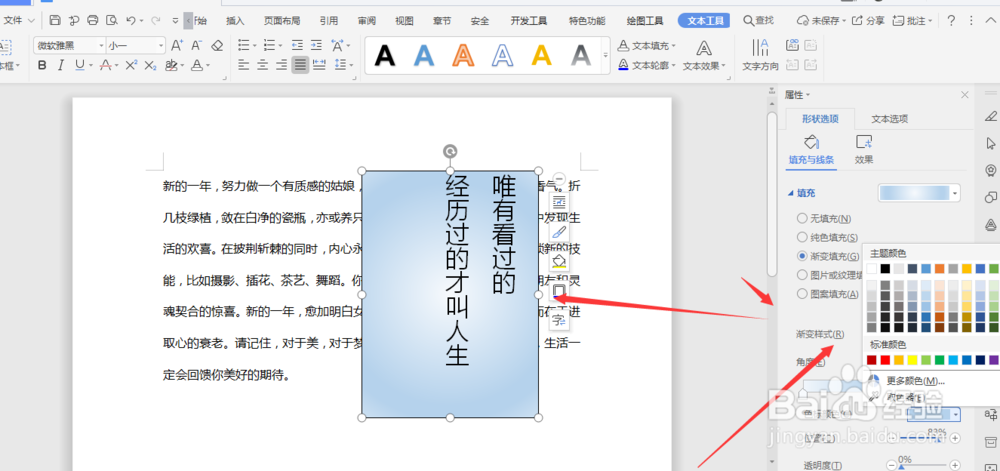1、在WPS文字文档中,打开属性栏中的【文本框】属性,选择样式插入文本框内容
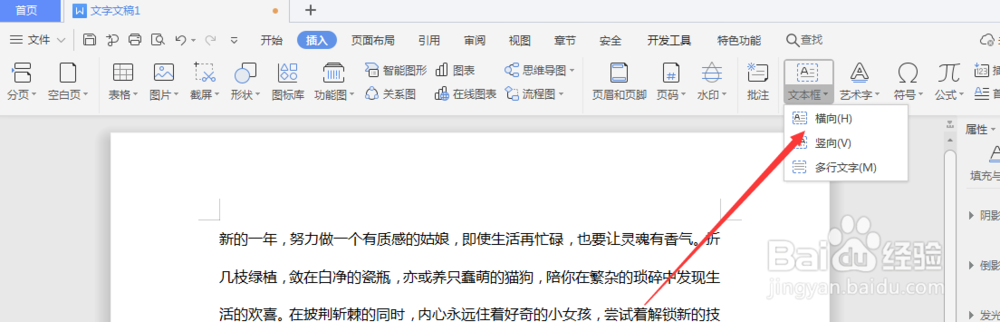
2、点击选择文本框,然后打开右侧的形状选项属性栏
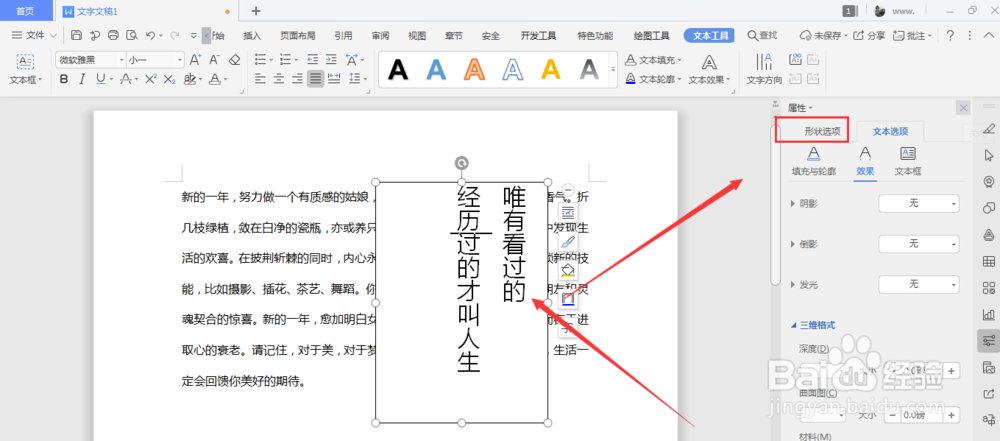
3、找到如图的填充命令,将其打开
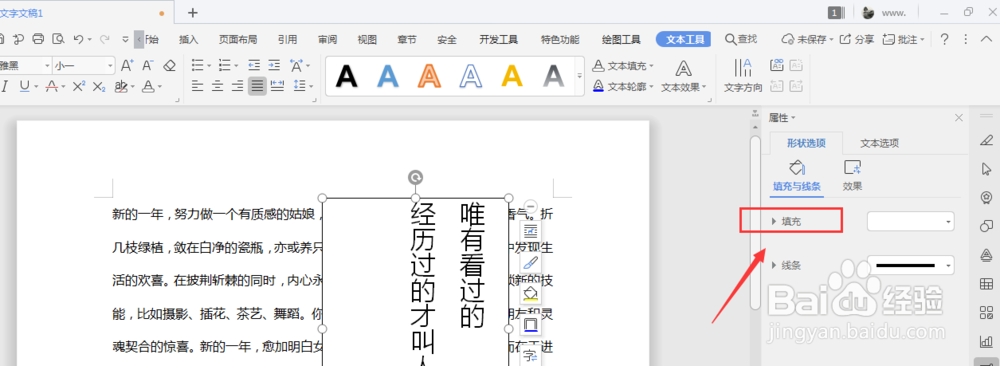
4、在这里的属性面板中,我们选择如图的【渐变填充】属性
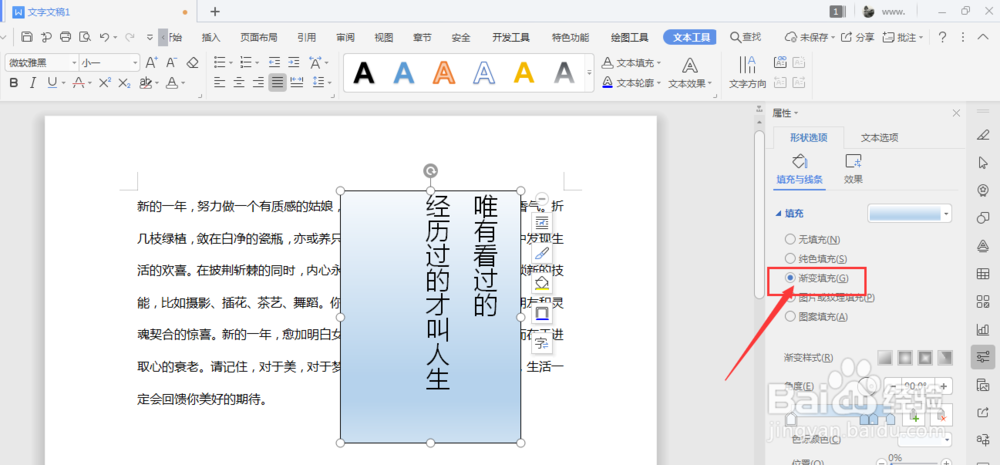
5、接着在下方会出现很多属性,更改渐变的样式
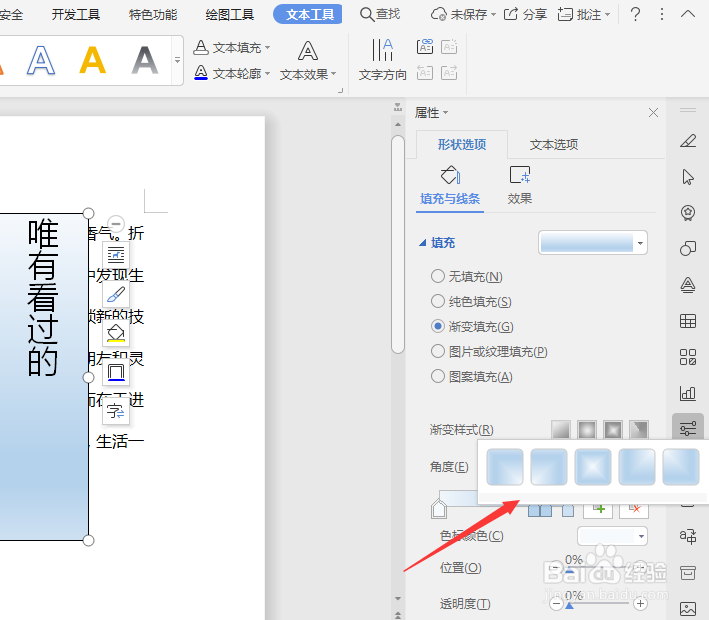
6、然后设置渐变的显示颜色,调整数值,得到如图效果
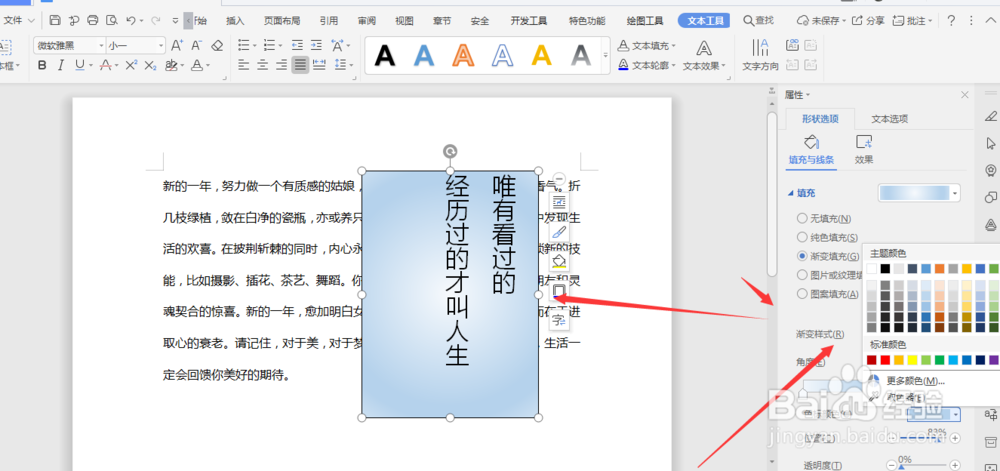
时间:2024-10-18 07:21:04
1、在WPS文字文档中,打开属性栏中的【文本框】属性,选择样式插入文本框内容
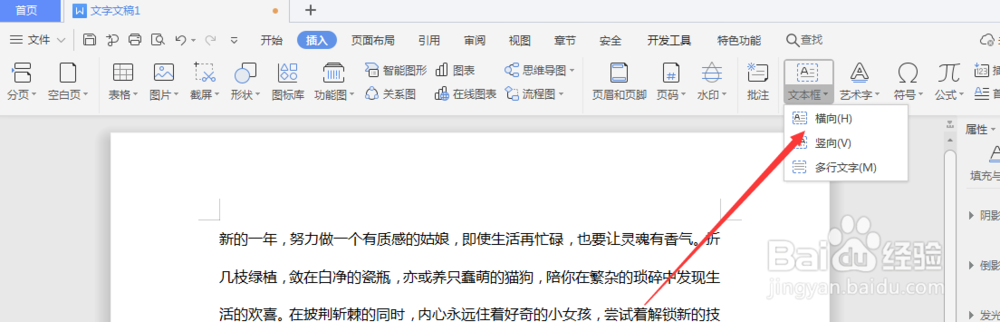
2、点击选择文本框,然后打开右侧的形状选项属性栏
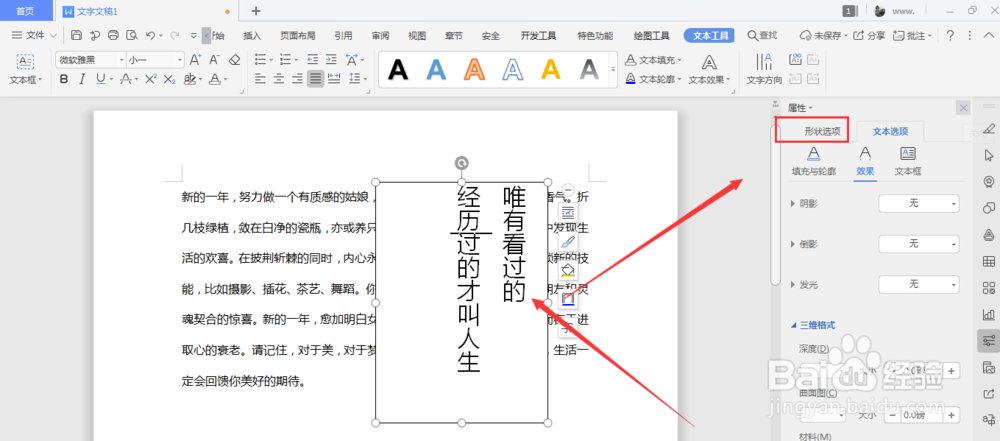
3、找到如图的填充命令,将其打开
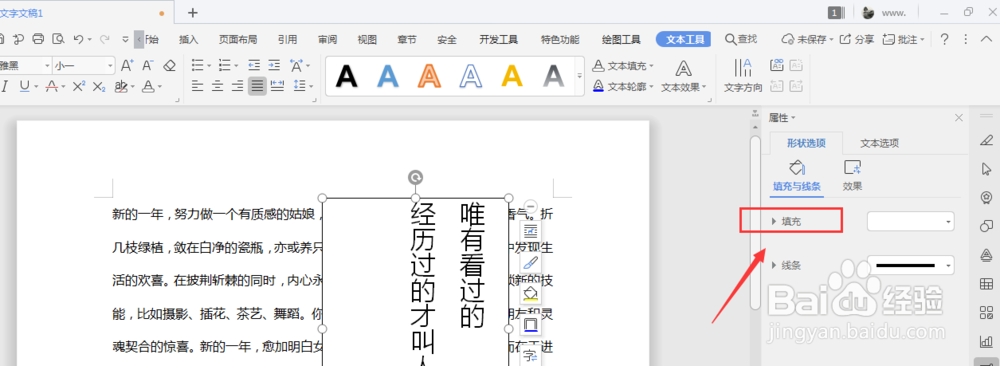
4、在这里的属性面板中,我们选择如图的【渐变填充】属性
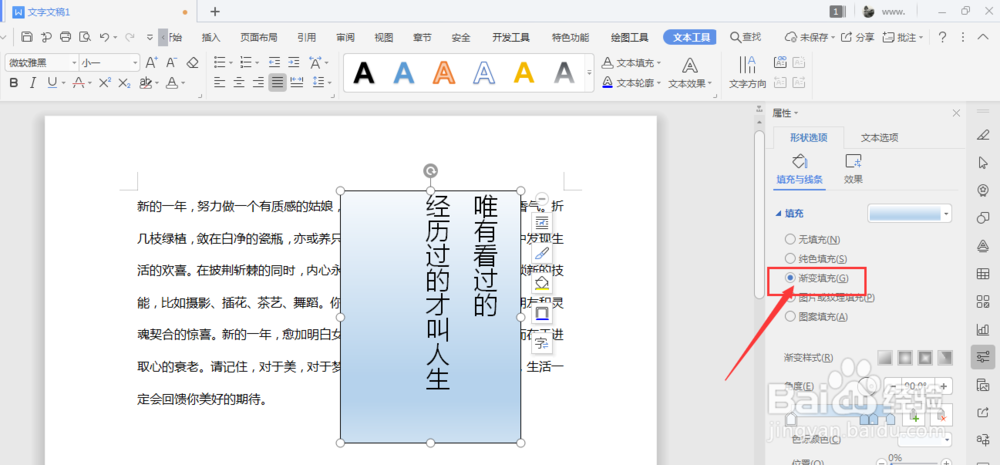
5、接着在下方会出现很多属性,更改渐变的样式
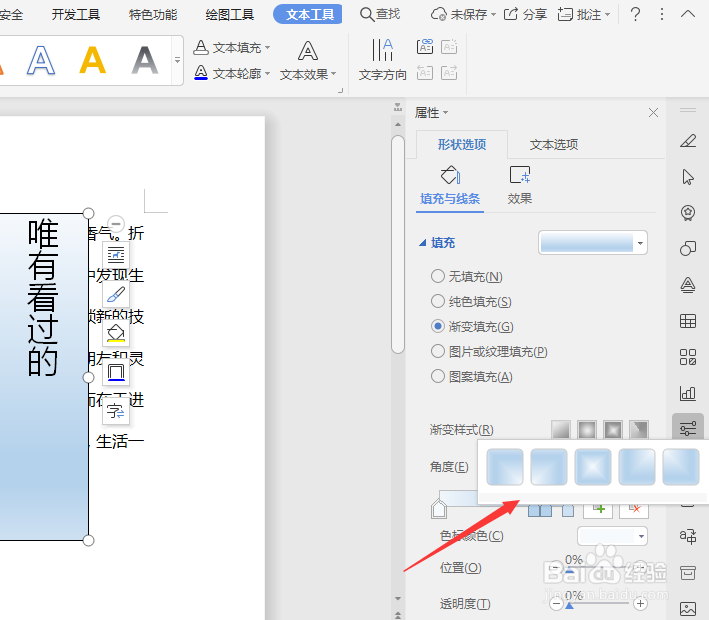
6、然后设置渐变的显示颜色,调整数值,得到如图效果